Grundlegende Dtpower Einstellungen und Konfigurationen
In diesem Abschnitt werden die Dtpower Schnittstelle und die entsprechenden Konventionen beschrieben. Außerdem werden die vordefinierten Energiesparschemata von Dtpower erläutert.
Zugriff auf Dtpower
In früheren Versionen benötigte man zum Starten von Dtpower und der Bearbeitung der Konfigurationen superuser Berechtigungen. In dieser Version können Sie das Programm auf vielerlei Weise starten und bei jeder Methode die Konfigurationen ändern.
Hinweis –
Wenn Sie zwecks Bearbeitung nicht auf Dtpower zugreifen können, verfügen Sie vielleicht nicht über die richtigen Berechtigungen. Genaue Informationen dazu finden Sie auf der Man-Page dtpower(1M).
Wenn Dtpower bereits ausgeführt wird, erscheint es vielleicht als folgendes Symbol auf Ihrem Desktop:
Abbildung 23–1 Das Dtpower Symbol
So starten Sie Dtpower über den CDE-Arbeitsbereich
-
Halten Sie auf dem CDE-Desktop die rechte Maustaste gedrückt.
-
Wählen Sie "Tools“ aus der Pulldown-Liste aus.
-
Wählen Sie "Power Manager“ aus der Pulldown-Liste aus.
So starten Sie Dtpower über den Anwendungsmanager
-
Wählen Sie "Anwendungs-Manager“ im vorderen Steuerbereich von CDE.
-
Im "Anwendungs-Manager“ wählen Sie "Desktop_App“.
-
In "Desktop_App“ wählen Sie "Power Manager“.
So starten Sie Dtpower über die Befehlszeile
Hinweis –
Wegen der Systeminitialisierung kann es sein, dass Dtpower einige Zeit zum Starten benötigt.
Überblick über die Dtpower Schnittstelle
Die grundlegenden Dtpower Fenstersteuerungen
Jedes Dtpower Fenster verfügt über eine oder mehrere der folgenden Schaltflächen:
-
Ein Dreieck steht für ein Pulldown-Menü. Im Hauptfenster von Dtpower können Sie das Feld "Aktuelles Energiesparschema“ öffnen und zwei zusätzliche Power Management-Ebenen anzeigen: Minimal und Deaktiviert.
-
Mit OK werden die im Fenster angezeigten, aktuellen Einstellungen übernommen.
-
Abbrechen setzt die Einstellungen auf einen der folgenden Zustände zurück:
-
Den Zustand, in dem sie waren, als "OK“ zuletzt ausgewählt wurde.
-
Die Standardwerte, falls Sie Dtpower zum ersten Mal ausführen.
-
-
Mit der Schaltfläche Mehr erweitern Sie das Fenster und zeigen die vollständigen Optionen zum Bearbeiten der Leerlaufzeit für System, Monitore und Plattenlaufwerke an.
-
Mit der Schaltfläche Weniger wird das erweiterte Fenster wieder auf seinen Originalzustand zurückgesetzt.
-
Bearbeiten befindet sich auf der Registerkarte "Quick Edit“ (siehe Abbildung 23–5. Mit dieser Schaltfläche öffnen Sie ein Fenster, über das Sie die Optionen für "AutoShutdown“ und "AutoWakeup“ bearbeiten können.
Abbildung 23–2 Das Dtpower Hauptfenster
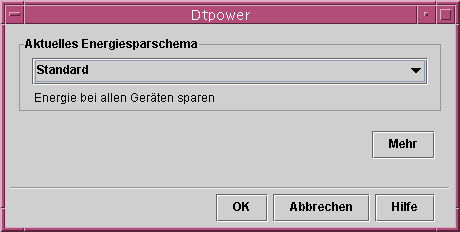
Energiesparschemata
Die einfachste Art und Weise, eine Power Management-Ebene auszuwählen, ist die Auswahl einer der drei vordefinierten Energiesparschemata: Diese Schemata werden im Feld "Aktuelles Energiesparschema“ im Hauptfenster von Dtpower angezeigt. Das standardmäßige Energiesparschema ist "Standard“, wie in Abbildung 23–2 gezeigt.
Die Implementierung der Energiesparschemata hängt von der Architektur und der Energy Star-Fähigkeit, der Hardware, die Dtpower ausführt, und den Energiesparfunktionen Ihrer Hardware ab.
Sie können eines der nachfolgend beschriebenen Standardschema modifizieren und als benutzerdefiniertes Schema einrichten. Weitere Informationen dazu finden Sie unter Benutzerdefinieren von Energiesparschemata.
Die verfügbaren Energiesparschemata sind:
-
Standard – Die standardmäßigen Power Management-Einstellungen Ihrer Hardware bestimmen die Implementierung dieses Schemas. SPARC-Plattformen, die Energy Star 3.0-fähig sind, können beispielsweise den Energieverbrauch verringern, indem sie alle Geräte in den Energiesparmodus schalten.
-
Minimal – Verwaltet nur den Energieverbrauch von Monitoren. Der Monitor wird nach 30 Minuten Inaktivität in den Energiesparmodus geschaltet. Mit diesem Schema kann kein Power Management für andere Geräte durchgeführt werden.
-
Deaktiviert – Kein Power Management. Mit diesem Schema kann kein Power Management für Systemkomponenten durchgeführt werden.
So wählen Sie ein Energiesparschema aus
-
Starten von Dtpower:
Dadurch wird das Hauptfenster von Dtpower geöffnet.
-
Wählen Sie ein Schema aus der Pulldown-Liste des Feldes "Aktuelles Energiesparschema“.
Abbildung 23–3 Pulldown-Liste der Energiesparschema
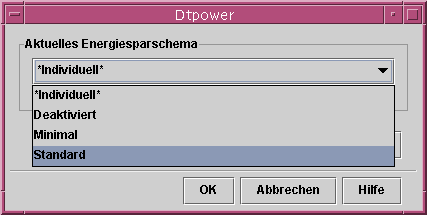
-
Klicken Sie auf "OK“.
Hinweis –Einige Schemata in der Liste sind vielleicht grau dargestellt . Vielleicht können Sie auf diese Schemata nicht zugreifen, weil Sie nicht über die entsprechenden Berechtigungen verfügen.
- © 2010, Oracle Corporation and/or its affiliates
